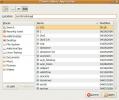Kaip išsaugoti „Twitch“ srautus vėliau „Linux“
Turi mėgstamą „Twitch“ stygos? Ar norite, kad galėtumėte? žiūrėti jų laidas neprisijungę prie „Linux“? Naudodami tokius įrankius kaip „Livestreamer“ ir „YouTube-DL“, galite išsaugoti „Twitch“ srautus vėlesniam laikui ir žiūrėti juos net neprisijungę.
Tiesioginė transliacija
Galbūt norėsite išsaugoti „Twitch“ tiesioginę transliaciją savo „Linux“ asmeniniame kompiuteryje, kol ji vis dar veikia. Norėdami tai padaryti, jums reikės „Livestreamer Linux“ įrankio. Su juo galima įrašyti ir išsaugoti transliaciją, kaip ji vyksta tiesiai į jūsų „Linux“ asmeninį kompiuterį. Geriausia, kad ši programinė įranga gali užfiksuoti tiesioginį srautą ir pareikalavus išsaugoti tiek turinio, kiek norite.
„Livestreamer“ yra puiki programinės įrangos dalis, skirta „Linux“. Deja, jis pagal nutylėjimą nėra nustatytas pagrindinėse operacinėse sistemose. Todėl, prieš norėdami sužinoti, kaip ja naudotis, turime ją įdiegti. Atidarykite terminalo langą ir vykdykite toliau pateiktas komandas, kad sužinotumėte, kaip pritaikyti programą jūsų pasirinktoje OS.
Ubuntu
sudo apt install livestreamer
Debian
„sudo apt-get install livestreamer“
„Arch Linux“
„sudo pacman“ - tiesioginė transliacija
Fedora
„Livestreamer“ programinę įrangą galima rasti pagrindiniuose „Fedora 26“ programinės įrangos šaltiniuose, ir žemiau pateikta komanda turėtų ją įdiegti. Tačiau atminkite, kad 26 versija yra sena, o naujesnės versijos gali neturėti prieigos prie šio paketo. Jums gali tekti kreiptis į „Linux“ instrukcijas, kad ji veiktų.
„sudo dnf“ įdiegti „livestreamer“
„OpenSUSE“
„sudo zypper“ įdiegti „livestreamer“
Bendrasis „Linux“
Dėl „Python Pip“ diegimo įrankio „Livestreamer“ yra prieinamas visiems „Linux“ paskirstymams. Eikite į savo sistemą ir įdiekite „Python-Pip“. Tada naudokite „Pip“ įrankį, kad gautumėte „Livestreamer“.
„sudo pip install livestreamer“
Išsaugokite tiesioginę „Twitch“ transliaciją naudodami „Livestreamer“

„Livestreamer“ yra nuostabi programa, kuri bet kokį srautą (įskaitant „Twitch“) tiesiogiai siunčia į vaizdo įrašo failą. Dėl šios priežasties jis puikiai tinka įrašyti tiesiogines „Twitch“ transliacijas „Linux“.
Norėdami naudoti „Livestreamer“, atidarykite terminalą. Tada eikite į savo naršyklę ir raskite „Twitch“ kanalo, iš kurio norite išsaugoti tiesioginį srautą, URL. Dešiniuoju pelės mygtuku spustelėkite URL ir pasirinkite parinktį „kopijuoti“.
Nukopijavę URL grįšite į terminalą ir parašykite toliau pateiktą komandą. Vietoje pirmojo pavyzdžio straipsnyje būtinai įklijuokite nukopijuotą „Twitch“ kanalo URL.
tiesiogiai transliuotojas https://www.twitch.tv/channelname -o geriausias tiesioginis srautas.mp4
Arba, jei norite išsaugoti žemesnės kokybės srauto versiją, atlikite šiuos veiksmus:
tiesiogiai transliuotojas https://www.twitch.tv/channelname -O blogiausias tiesioginis srautas.mp4
Kai esate patenkinti įrašymo trukme, uždarykite „Livestreamer“ programą paspausdami „Ctrl“ + Z klaviatūroje. Tada uždarykite terminalą ir atidarykite „Linux“ failų tvarkyklę.
Failų tvarkyklėje raskite tiesioginis srautas.mp4 ir dešiniuoju pelės mygtuku spustelėkite jį. Užveskite pelės žymeklį ant „atidaryti su“ ir pasirinkite vaizdo grotuvą, galintį valdyti Mp4 failą, kad galėtumėte jį atkurti!
„YouTube-DL“

Jei norite išsaugoti „Twitch“ transliaciją, kuri nebeveikia, jums nereikės naudoti „Livestreamer“ įrankio, kad ją gautumėte. Vietoje to, „YouTube-DL“ įrankį galima užkoduoti ir išsaugoti transliacijai vėliau.
„YouTube-DL“ yra puikus įrankis, kuris, nepaisant savo pavadinimo, veikia ne tik su „YouTube“. Tačiau, kaip ir „Livestreamer“ programa, nerasite „YouTube-DL“, nustatyto „Linux“ kompiuteryje pagal numatytuosius nustatymus. Prieš tęsdami šią mokymo programos dalį, turime ją įdiegti.
Ubuntu
sudo apt install youtube-dl
Debian
sudo apt-get įdiegti youtube-dl
„Arch Linux“
sudo pacman -S youtube-dl
Fedora
sudo dnf įdiegti youtube-dl
„OpenSUSE“
sudo zypper įdiegti youtube-dl
Bendrasis „Linux“
Reikia sistemoje įgyti „YouTube-DL“ programą? Nerandate to, koks yra jūsų OS pagrindinis programinės įrangos šaltinis? Nesijaudink! „YouTube-DL“ galima per PIP!
sudo pip įdiegti youtube-dl
Išsaugokite „Twitch“ transliacijas naudodami „YouTube-DL“
Išsaugoti „Twitch“ vaizdo įrašą ar srautą vėliau tinka labai gerai naudojant „YouTube-DL“. Tam nereikia jokių unikalių parinkčių ir jis veikia daug, pavyzdžiui, „YouTube“ vaizdo įrašo išsaugojimui. Norėdami išsaugoti srautą vėlesniam laikui, atidarykite terminalą ir atlikite toliau nurodytus veiksmus.
1 žingsnis: Apsilankykite „Twitch“ kanalo puslapyje, iš kurio norite išsaugoti vaizdo įrašą. Eidami į puslapį, spustelėkite skirtuką „vaizdo įrašai“.
2 žingsnis: Slinkite per vaizdo įrašo skyrių ir raskite VOD (ankstesnę transliaciją). Tada dešiniuoju pelės mygtuku spustelėkite vaizdo įrašo pavadinimą ir spustelėkite „nukopijuoti nuorodos vietą“ arba „nukopijuoti nuorodos adresą“.
3 veiksmas: Paleiskite terminalo langą ir naudokite „YouTube-DL“, kad išsaugotumėte vaizdo įrašą vėlesniam laikui. Nepamirškite pakeisti žemiau pateikto URL pavyzdžio tokiu, kurį nukopijavote iš interneto anksčiau.
youtube-dl https://www.twitch.tv/videos/1234567890 -v
Arba, jei norite išsaugoti tik „Twitch“ transliacijos garsą, paleiskite „YouTube-DL“ naudodami komandinės eilutės parinktį „x“.
youtube-dl https://www.twitch.tv/videos/1234567890 -x - audio formato mp3 -v
4 veiksmas: Kai „YouTube-DL“ baigs veikti, uždarykite terminalą ir atidarykite „Linux“ failų tvarkyklę. Eikite į „namus“ ir raskite savo „Twitch“ vaizdo failą. Dešiniuoju pelės mygtuku spustelėkite vaizdo įrašo failą ir užveskite pelės žymeklį ant parinkties „atidaryti su“.
Meniu „atidaryti su“ pasirinkite vaizdo grotuvą, galintį valdyti MP4 (arba MP3) „Twitch“ failą, kurį „YouTube-DL“ sukūrė jūsų kompiuteryje.
Paieška
Naujausios žinutės
Įdiekite ir naudokite didžiulį „Torrent“ klientą „Ubuntu Linux“
„Torrent“ yra mažas failas su .torrent plėtiniu, kuriame yra inform...
Kaip išvalyti nepageidaujamus failus iš „Linux“ kompiuterio naudojant „Sweeper“
Praėjus tam tikram laiko tarpui, jūsų „Linux“ operacinė sistema pra...
Kaip belaidžiu būdu dalintis failais tarp „Android“ ir „Linux“
Bandote nusiųsti kai kuriuos failus į „Android“ įrenginį iš „Linux“...